Butcher în Photoshop
În această lecție vom învăța să creeze tăiat în bucăți, cu tendoane de mana. Acesta va fi creat cu ajutorul unor perii simple și măști de strat (Layer Mask).
NERVULUI Ștergeți!
detalii lecție
- Programul - Photoshop CS3
- Dificultate - mediu
- Timp de plumb - 01:00

Materiale pentru lecție:
Pasul 1. Vom folosi 2 codul sursă diferit pentru acest tutorial. prima - mână din setul în arhivă (utilizarea „Arm08.jpg“) și o bucată de carne din stoc xchng.
Începem cu brațul de deschidere în Photoshop și dublarea imaginii stratului de fundal prin apăsarea Ctrl + J. Vom salva stratul de fundal mai târziu. Țineți apăsat Alt, dublu-clic pe stratul duplicat și redenumiți-l la „Arm“ (Arm).
Selectați Pen Tool (P) (setat în modul Shape Layer (strat de contur)) pentru a tăia mâna din fundal. Este important să se taie cu atenție, astfel încât, pentru a începe cu, zoom, folosind o lupă și du-te cu atenție în jurul marginii, de tăiere în partea de sus a mâinii, așa cum se arată în imaginea de mai jos. Dacă setați Fill (Fill) în paleta Straturi la 0%, puteți vedea mâna, dar în același timp, bucla de control.

Pasul 2: După ce ați completat schița, faceți clic pe pictograma din paleta Straturi glazik adiacent la stratul de contur pentru ao ascunde. Apoi, în timp ce țineți Ctrl, faceți clic pe conturul stratului. Această acțiune face o selecție în jurul stratului „Arm“ (Arm) Acum, apăsați pe Ctrl + J de pe tastatură pentru a crea o copie în mâinile unui nou strat, redenumiți-l „Arm Prime“ (mână Start) și ascunde-l făcând clic pe pictograma glazik.
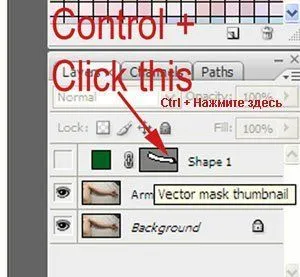

Pasul 3. Acum vom spăla și umbra din stratul de „Arm“ (mână). Heal Tool Selectați instrumentul (peria de tratare) din bara de instrumente, în modul stabilit în panoul de setări, normal (normal). Selectați un eșantion de o parte a foii de lângă mână ținând apăsată tasta Alt și apăsând butonul stâng al mouse-ului pe site-ul. Din fericire, foile încrețită suficient, astfel încât este ușor să picteze o mână realist.
Start pictura de mână și alege ca mostre diferite părți ale foilor pentru a menține textura.
Din când în când, activați stratul de „Arm Prime“ (mână Acasă), pentru a vă asigura că nu merge dincolo de ea. În cele din urmă, mână și umbra ar trebui să fie șterse ștampila, și veți avea foi curate, așa cum se arată în imaginea de mai jos:

Pasul 4. Din nou, activati layer-ul „Prime Arm“ (mână de pornire), făcând clic pe pictograma într-o paletă glazik straturi. Apoi, avem nevoie pentru a adăuga LayerMask (mască strat) (Layer> LayerMask> RevealAll (Layer> Layer Mask> Reveal All)) la acest strat, astfel încât să putem masca unele părți ale mâinii. Alegebrush cu marginile dure ale dimensiunii de setare 80px pensulă, opacitate (transparență) și un debit de 100% (densitate) de 100%. Apoi, setați ca culoarea de prim-plan la negru (# 000000), și trage pe strat masca patru linii de tăiere, așa cum se arată în ilustrația de mai jos.

Pasul 5. Salvați scorul dvs. și du-te cu fișier textura carne pe care am descărcat mai devreme. Încă o dată, se taie din fundal. Nu trebuie să-l taie cu atenție, pentru că suntem, în orice caz, va reduce în curând de pe. Pentru a începe, utilizați Pen Tool (P) pentru a tăia în jurul marginilor, având grijă să nu accident vascular cerebral umbre.

Ca și în a doua etapă, copiați-l într-un nou layer, apăsarea Ctrl + J și redenumiți acest strat «carne» (carne). Acum trebuie să-l copiați în document, vom face acest lucru ținând apăsată tasta Alt și trageți stratul «carne» cheie (carne) pe pictograma „Creați un nou layer“ (Create new layer) în panoul Straturi. Aceasta va deschide o casetă de dialog care vă va întreba ce fel de document pe care doriți să copiați, de asemenea. Selectați „Arm08“ (mână 08) (care este documentul nostru de lucru) din listă și faceți clic pe OK. În cele din urmă, du-te înapoi la documentul „Arm08“ (mână 08).
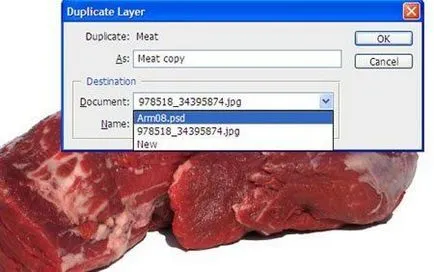
Pasul 6. Puneți un strat de «carne» (carne) pe celelalte straturi. Utilizați Healing Brush (pensula Lecha) pentru a elimina unele bucăți mari de grăsime albă pe suprafața cărnii, înlocuindu-le cu o altă textură selectată. In schimb Healing Brush (Lecha perie), puteți utiliza, de asemenea, instrumentul Clonare (Clonarea). Aranjați un strat de «carne» (carne), astfel încât să acopere întregul braț și mâna, așezați sub acest strat „Prime Arm“ (mână Acasă).
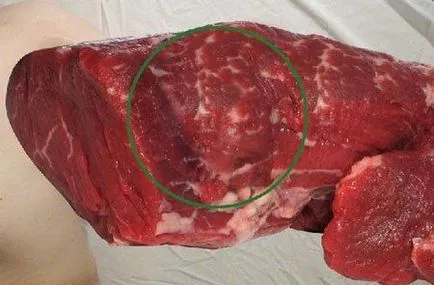
Pasul 7. Acum vom trage particulele în felii de carne mâini, începe prin adăugarea unui Hide All Layer Mask pentru stratul de „carne“ (carne) (Layer> LayerMask> HideAll (Layer> Layer Mask> Hide All). Apoi, trebuie să selectați o perie cu dimensiune margini moi (dimensiune) de aproximativ 10-20 de pixeli, Opacitate (transparență) și 100% Debit (densitate) de 100%.
Apăsați F5 sau mergeți la fereastra de meniu> Perii (Fereastră> Perii) pentru a deschide dialogul Brush (Pensulă). Dacă utilizați o tabletă sensibil la presiune, prima oprire - Shape Dynamics (formulare Dynamics), sub dimensiunea jitter (dimensiunea Swing), stabilit în meniul drop-down Pen presiune (presiunea Pen).
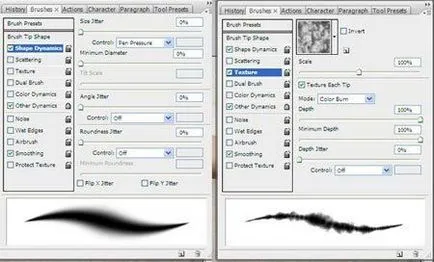
Apoi, avem nevoie pentru a schimba peria Texture (Textură) pentru a da un aspect dur adecvat, pentru a alege nori (nori) din lista propusă de texturi, cu scala (zoom) 100%, de asemenea, bifați Texture Fiecare Sfat (textura fiecare bară).
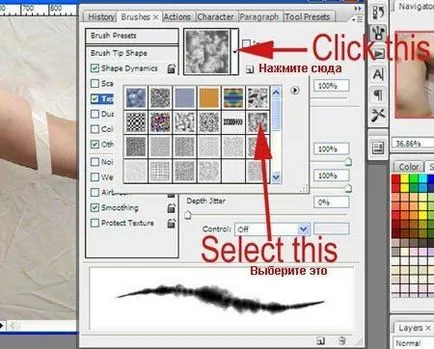
Pasul 8: Acum suntem gata pentru a trage de carne. Evidențiați o mască de strat cu carne, și setați culoarea prim-plan pentru peria alb (#FFFFFF). Treptat designul mâinii, așa cum se arată în imaginea de mai jos. Se repetă cu fiecare mână bucata.


Pasul 9. mâinile Shadow utilizate pentru baza imaginii și îi permite să arate mai realist. Noi folosim o umbră a fotografiei originale, pe care le-am păstrat ca strat de fond. Selectați stratul de "braț" (mână) și se adaugă RevealallLayer (Layer> LayerMask> Revealall (Layer> Layer Mask> Toate).
vom masca partea stratului de „Arm“ (Arm), arătând o umbră de mai jos, încercați și să urmeze forma mâinii. Din nou, vom folosi o perie cu margini moi, sau dacă preferați, puteți continua să utilizați perie texturată am creat în ultima etapă. Ea va da o margine aspră de umbra ta mai ales în jurul valorii de cioturile.

Carnea ar trebui să fie un pic mai inchisa pentru a trăi, iar noi vom corecta, folosind nivele (nivele) (Image> Adjustments> Levels (Image> Adjustments> Levels), setați setarea la 0, 0,64, și 255. Apoi, vom adăuga la acest alt strat HideAllLayerMask (strat> LayerMask> HideAll (strat> strat mască> Hide all).
selectați din nou, perie texturata fi încă activă. Dacă nu, atunci configurați ca în etapa 7, modificarea dimensiunii unei foarte mici - aproximativ 4 -5 pixeli. Pe masca strat, trage unele vene, care leagă piesele împreună. le trage din carne la carne, dar nu de la piele la carne.

Apoi, vom crea un nou layer și numește-l "Shadow" (Shadow), umple selecția cu negru (Edit> Fill> Negru (Edit> Fill> Negru)). Utilizarea Instrumentului pentru instrumentul Move (mutare) un pic Reglați umbra, astfel că a fost o distanță mică distanță de vene. Culoarea neagră este prea întunecată, așa că se va schimba Opacitate (transparență) la o valoare de aproximativ 50%. Puteți adăuga, de asemenea, un Gaussian Blur (Blur), cu o valoare de 2 pixeli, în cazul în care umbra pare a fi prea dur. În final, așezați acest strat sub strat „carne“ din (carne).

Pasul 12. Selectați Burn Tool (Dimmer) de pe bara de instrumente, setați intervalul (interval) pe (tonurile Mid) Midtones. Apoi, setați expunere (expunerea) cu 20% și rotiți opțiunea aerograf (airbrush). Selectați stratul „carne“ (carne) și se adaugă unele margini întunecate, care arată carnea. Evidențiați „Prime Arm“ (Start mână) și a modifica intervalul (interval) la umbre (umbră), apoi întuneca zonele în care mâna retezată.

Concluzie.
Final, și, probabil, cel mai simplu pas - crearea de negru și alb (negru și alb) Strat de ajustare (Strat de ajustare) mai presus de toate straturile și se schimbă Blending Mode (modul de amestecare) Soft Light (Soft Light). Acest lucru va face imaginea mai întunecată și mai neclară. În schimb, negru și alb (negru și alb) Strat de ajustare (ajustare Layer), puteți crea un strat de ajustare (de ajustare Layer) Nuanță / Saturație (Nuanță / Saturație) și de a reduce Saturation (Saturație) la -100.
Distrează-te prin tăierea propria sa „carne“ a imaginii. Imaginea finală este prezentată mai jos.

Add-ons:
23463
abonați:
70 000+
Experiența utilizatorilor:
330583
alte proiecte noastre:
înregistrare
Înregistrează-te prin e-mail